| 일 | 월 | 화 | 수 | 목 | 금 | 토 |
|---|---|---|---|---|---|---|
| 1 | 2 | 3 | 4 | 5 | 6 | |
| 7 | 8 | 9 | 10 | 11 | 12 | 13 |
| 14 | 15 | 16 | 17 | 18 | 19 | 20 |
| 21 | 22 | 23 | 24 | 25 | 26 | 27 |
| 28 | 29 | 30 | 31 |
- 노트북 구매 #노트북 회사 #노트북 추천 #pc 추천 #pc 회사 #윈도우 정품
- Microsoft 로그인 건너뛰기 #윈도우 로그인 건너뛰기 #건너뛰기 #windows 로그인 건너뛰기
- redhat8 #리눅스 #리눅스 설치 #linux install #redhat install
- 복합기 설정 #프린터 설정 #복합기 다중 설정 #프린터 다중 설정 #복합기 기본 설정 #프린터 기본 설정
- 윈도우 워터 마크 #윈도우 마크 #마크 제거 # 윈도우 #windows #정품인증 마크
- k-에듀파인 #에듀파인 #k에듀파인
- Edge #엣지 #브라우저 #인터넷속도 #검색기록삭제
- pdf 출력 오류
- 4대보험 #보수월액 #입사 1개월 #급여신고 #월급정보 #월급 #연봉
- 비디오 편집기 #윈도우 영상 편집 #영상편집 #윈도우 비디오 편집
- visudo #sudo #ubuntu #우분투
- 윈도우 용량 #복구 파티션 삭제 #용량 늘리기 #저장용량
- pc 최적화 #atlasos #atlasos #게임 성능
- 정보보안 #보안 #취약점 #한국인터넷진흥원
- 컴시간알리미 #컴시간 #컴시간 알리미
- dns 모음 #dns
- 비즈스토리 #케어콘 #bizstory #carecon
- pdf 출력 #PDF 출력 #윈도우 망해라
- nmcli #nmtui #NetworkManager #network-scripts #리눅스 네트워크 설정
- 업무용 PC #업무 PC #업무용 컴퓨터 #업무 컴퓨터 #사무용 PC 관리 업무 #업무용 PC 관리 업무
- 업무용 모니터 #사무용 모니터 #회사 모니터 추천 #업무 모니터 추천
- rhel #rhel iso #redhat #red hat #redhat iso #red hat iso #rhel download #linux 다운로드 # linux download
- 사무실 인터넷 #사무실 네트워크 #회사 네트워크 #회사 공유기 #회사 인터넷
- 삼바 #smb #samba #linux #리눅스 #공유 #공유 디렉터리 #공유 디렉토리 #공유폴더 #폴더공유
- 업데이트 #업데이트 숨기기 #숨기기 #windows update #update #windows #윈도우 #wushowhide #부분 숨기기
- A06 #A06 5G #Galaxy #Galaxy A06 #Galaxy A06 5G #갤럭시 A06 #갤럭시 #갤럭시 A06 5G #GalaxyA065G #갤럭시A065G
- 유튜브 무료 #유튜브 광고 무료 #youtube 무료 #youtube
- 윈도우 업데이트 #microsoft update #microsoft update 카탈로그 #업데이트 #update
- pdf 용량 줄이기 #pdf 편집 #pdf 무료 편집 #pdf 용량
- VMware VT-x/EPT #VT-x/EPT #윈도우11 가상화 #vmware
- Today
- Total
Notepad
고정IP 환경 만들기(공유기 설정) 본문
준비물 : 추가 설치할 공유기 1개, 랜선 1개(컴퓨터에서 설치할 공유까지 길이 필요)
리눅스 처음 공부하면서 아쉬운 부분이 고정 IP 환경입니다.
집에서 유선공유기 구매해서 만드는 방법이 가장 편한 방법 같아서 공유합니다.
보통 집에서 인터넷 환경은 아래 그림과 비슷할 것이라 생각됩니다.
유무선 공유기는 대부분 인터넷 서비스 업체에서 제공하기 때문에
집에서 컴퓨터와 휴대폰에서 인터넷을 쉽게 이용가능합니다.

기존에 유무선 공유기를 설정해도 되는데 가족과 함께 거주하시면 겁나 번거롭기 때문에
당근이나 온라인 사이트에서 저렴한 공유기 하나 구매하시는 것을 추천합니다.
그 외 여려가지 이유가 있지만, 정신건강에 매우 좋습니다.
집에서 가족과 함께 거주하시면 아래와 같이 구성을 추천합니다.
추가 공유기의 인터넷 랜선 결합은 어려움이 없으니 연결만 하시면 됩니다.

공유기 설정 환경 : ipTIME v504 기준
1. IP 확인
윈도우 화면 왼쪽 아래 돋보기 모양 키 눌러서 [명령프롬프트] 찾아서 실행하는 방법,

또는 키보드 왼쪽 아래 윈도우키 + r 키 눌러서 실행창 띄운 상태에 [cmd] 입력하여 실행하는 방법으로

윈도 명령 프롬프트 창을 실행하여 ipconfig 명령어로 ip 환경을 확인합니다.
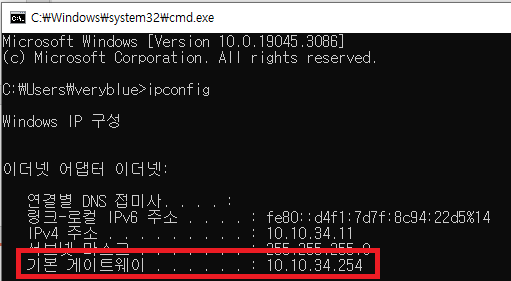
ip 환경이 확인되면 기본 게이트웨이로 브라우저 접속을 해보겠습니다.
※ 보통 특별한 경우 아니면 네트워크 환경의 게이트웨이가 공유기 접속 IP입니다.
2. 웹브라우저 공유기 접속
웹브라우저 인터넷 주소에 내용 전부 지우고 10.10.34.254 또는 http://10.10.34.254 아니면 https://10.10.34.254
으로 공유기에 접속을 시도합니다.
※ 웹브라우저는 엣지를 추천합니다.(그럴 일은 없지만 혹시라도 크롬이라고 접속 안될 수 있습니다. ㅡㅡ;)

3. 공유기 로그인
로그인 내용 입력하여 공유기에 접속하면 아래와 같은 화면이 나옵니다.
[동적 IP - 연결됨 = 192.168.200.164]라는 내용이 보이는데
기존 사용하는 공유기와 새로 설치한 공유기가 잘 연결된 내용입니다.

4. 공유기 관리도구 [ 고급 설정 → 네트워크 관리 → DHCP 서버 설정]
DHCP 설정을 중지할 예정입니다. IP 자동 분배를 막아 범위 안에서 원하는 IP 설정을 하기 위한 환경입니다.
설정하고 적용 눌러주셔야 합니다.
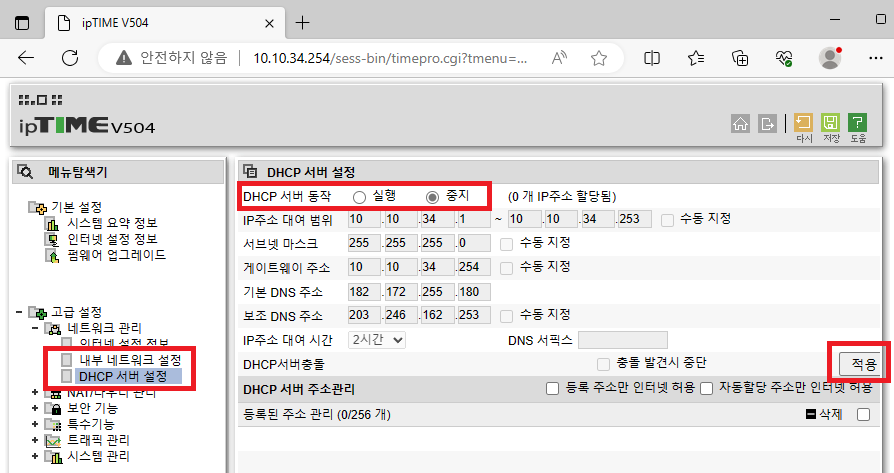
4. 공유기 관리도구 [ 고급 설정 → 네트워크 관리 → 내부 네트워크 설정]
혹시 네트워크 이론이 없으시면 그림과 동일한 대역 세팅을 추천합니다.
내부 IP주소 : 10.10.34.254
서브넷 마스크 : 255.255.255.0 // 10.10.34.x 대역 IP 사용하는데 10.10.34.254는 공유기 IP로 사용한다는 내용
적용 눌러주셔야 합니다.
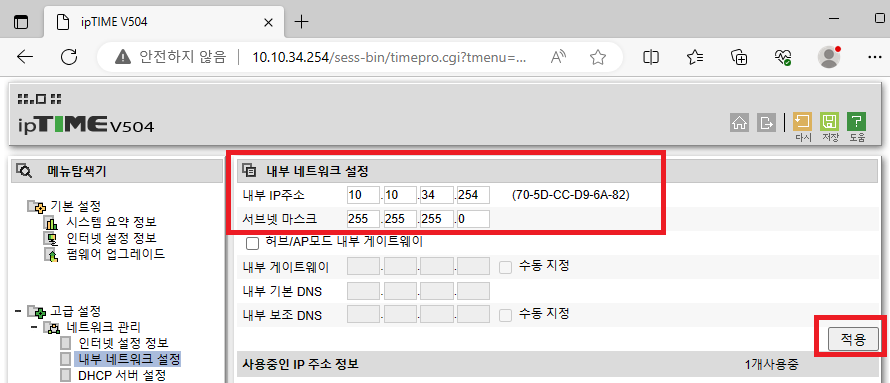
5. OS 네트워크 설정 변경
정상 설정 되었다면 이제 더 이상 공유기에 접속이 안됩니다.
네트워크 환경을 수정하여 설정 확인을 진행하겠습니다.
네트워크 환경 설정 옵션 찾는 방법이 여러 가지가 있는데 여기서는 [파일 탐색기]에서 찾아가겠습니다.
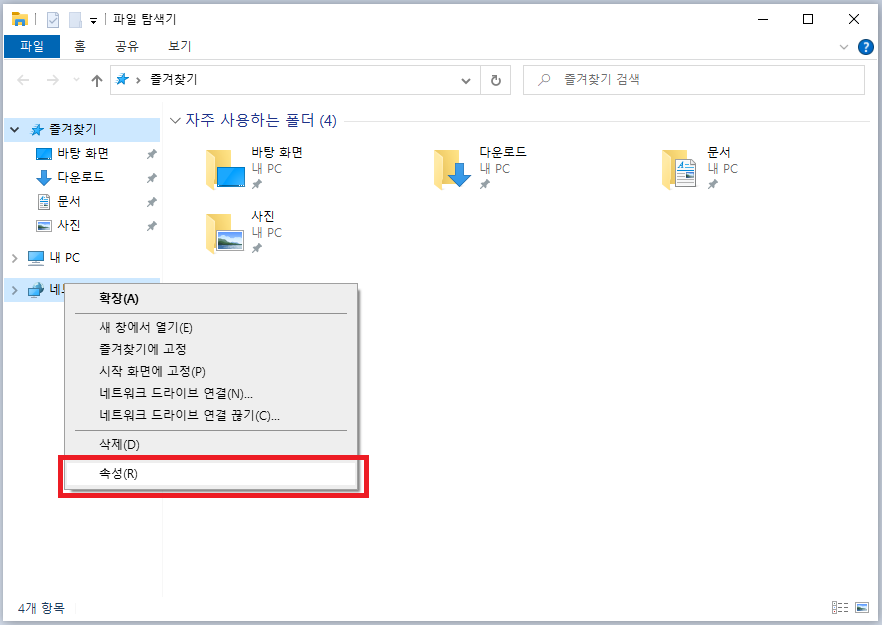
[네트워크 및 공유 센터]에서 [어댑터 설정 변경] 클릭

[네트워크 연결] 설정에서 [이더넷] 속성 클릭

[이더넷 속성]의 IP 설정을 하기 위해 아래 그림의 [인터넷 프로토콜 버전 4(TCP/IPv4)]를 더블클릭하세요.

[인터넷 프로토콜 버전 4(TCP/IPv4)] 설정을 아래 그림과 같이 설정하여 확인을 클릭하세요.
IP 주소(I) : 공유기에서 설정한 10.10.34.xxx 대역 중 사용 안 하는 IP 사용
서브넷 마스크(U) : 공유기에서 설정한 255.255.255.0 적용
기본 게이트웨이(D) : 설정한 공유기 IP
DNS 설정은 취향 것 추천합니다. 개인적으로 구글 DNS(8.8.8.8, 8.8.4.4) 좋아합니다.

여기까지 설정이 잘 되었다면, 인터넷 사용이 가능합니다.
VMware에서 리눅스 연습할 때 NAT 모드 없이 설정한 IP 범위에서 네트워크 설정하시면
고정 IP처럼 사용이 가능하여 외부 인터넷 연결된 상태에서 학습 가능한 범위가 넓어질 수 있습니다.
혹시라도 집에서 추가 공유기 사용이 어려우면 VMware에서 리눅스로 고정 IP 환경 만드는 방법
올려보겠습니다.
공부하시는 분들 전부 잘 되셨으면 합니다.
그리고 혹시 틀린 내용 있으면 글 남겨 주세요.
'IT 기타' 카테고리의 다른 글
| 23년12월 기준 사무용 PC 추천 (0) | 2023.12.09 |
|---|---|
| youtube(유튜브) 광고 없이 보기 (0) | 2023.08.17 |
| 한성컴퓨터 VMware VT-x/EPT 안될 때 (1) | 2023.08.17 |
| vmware 다운로드 경로 (0) | 2023.06.15 |
| 컴퓨터 조립의 주관적인 의견 (0) | 2023.05.26 |




